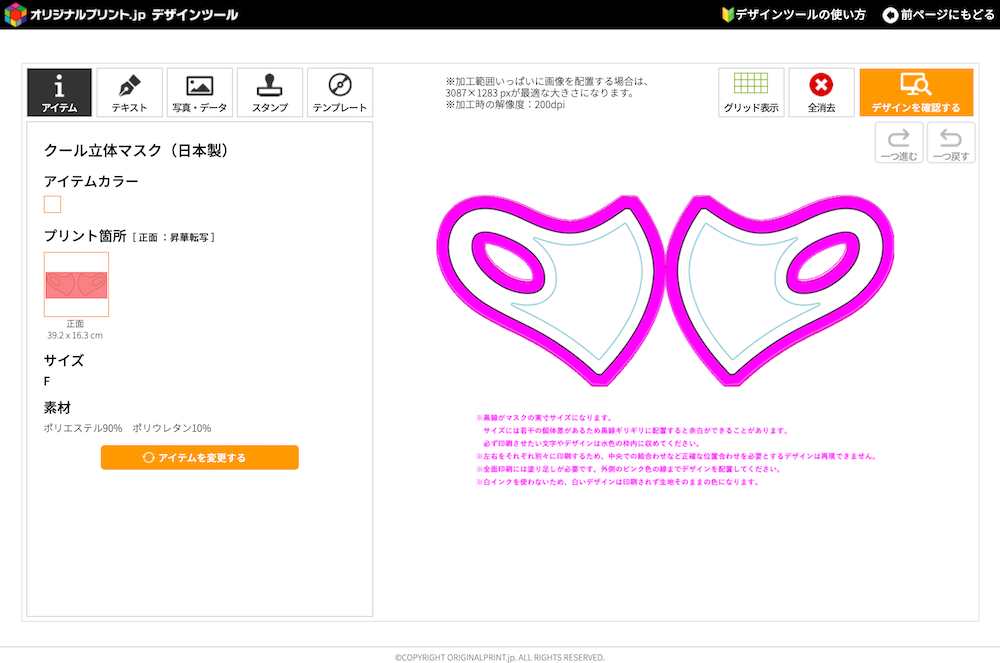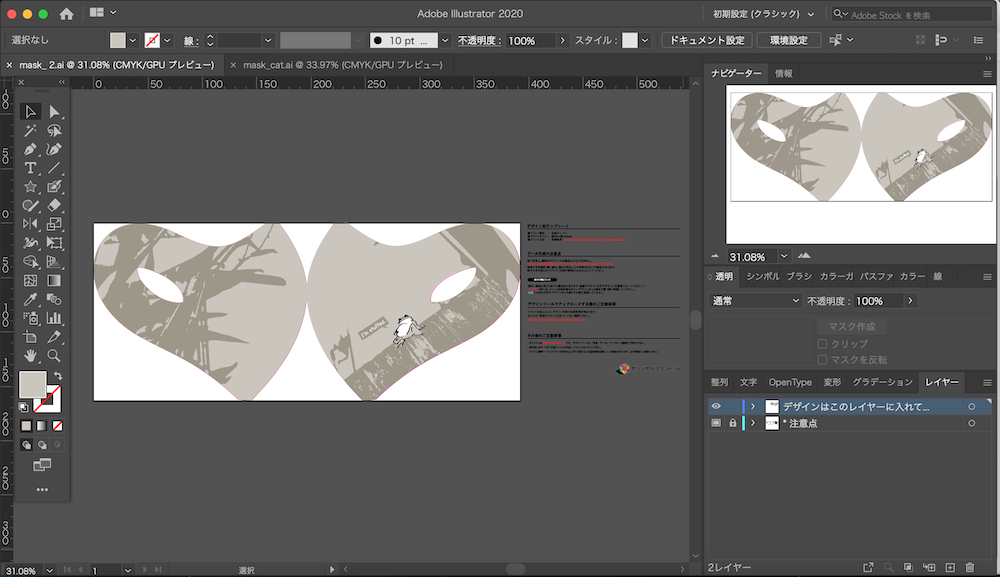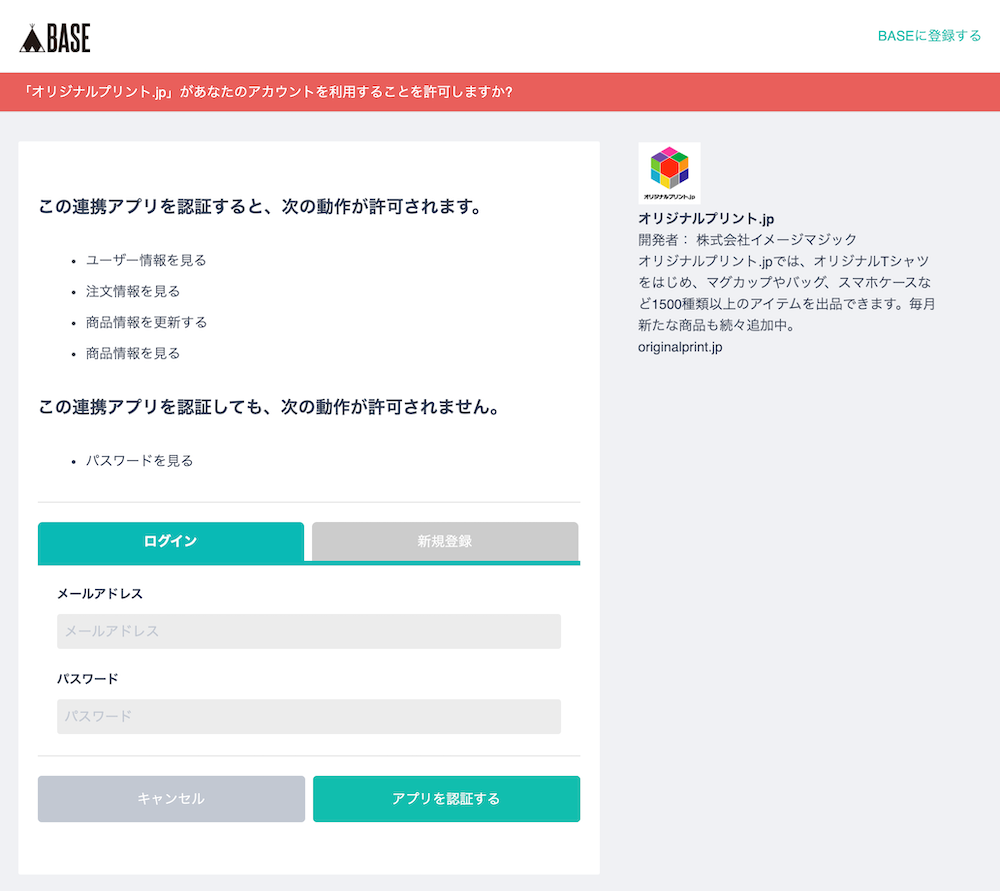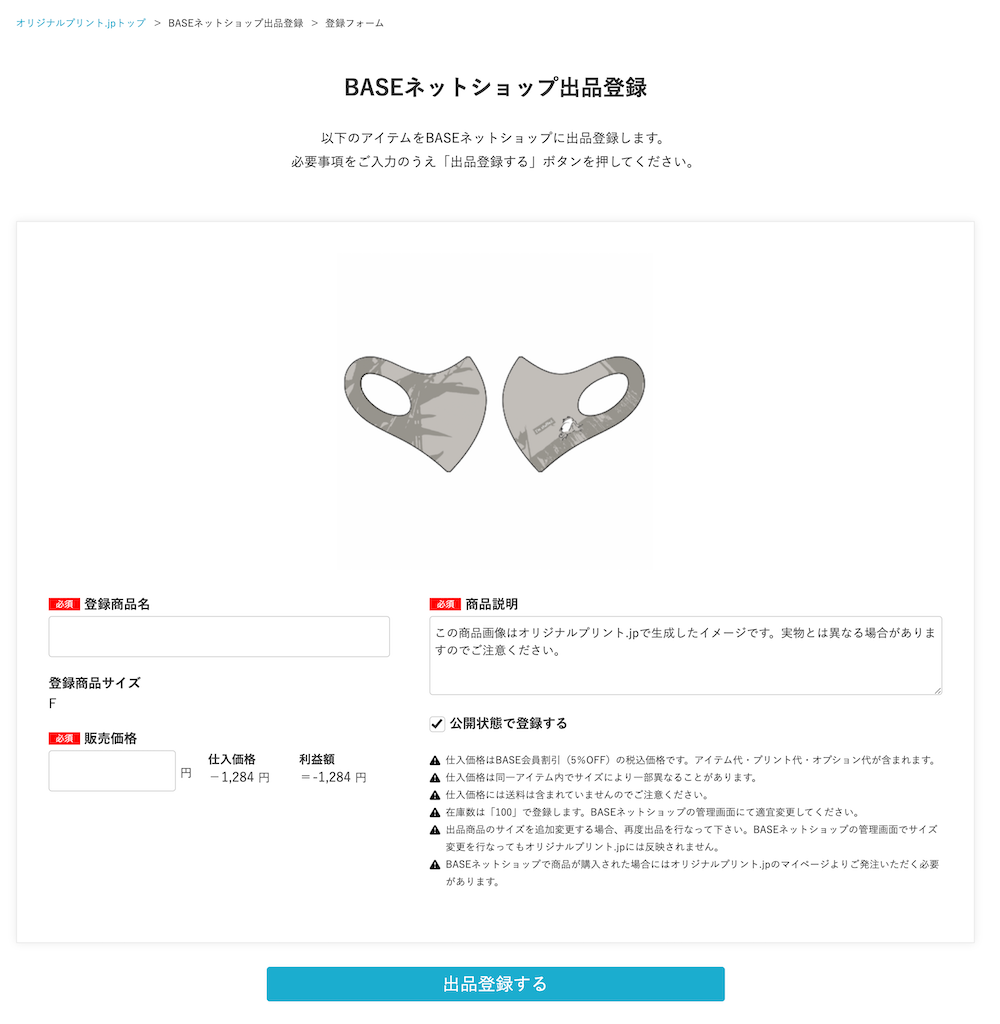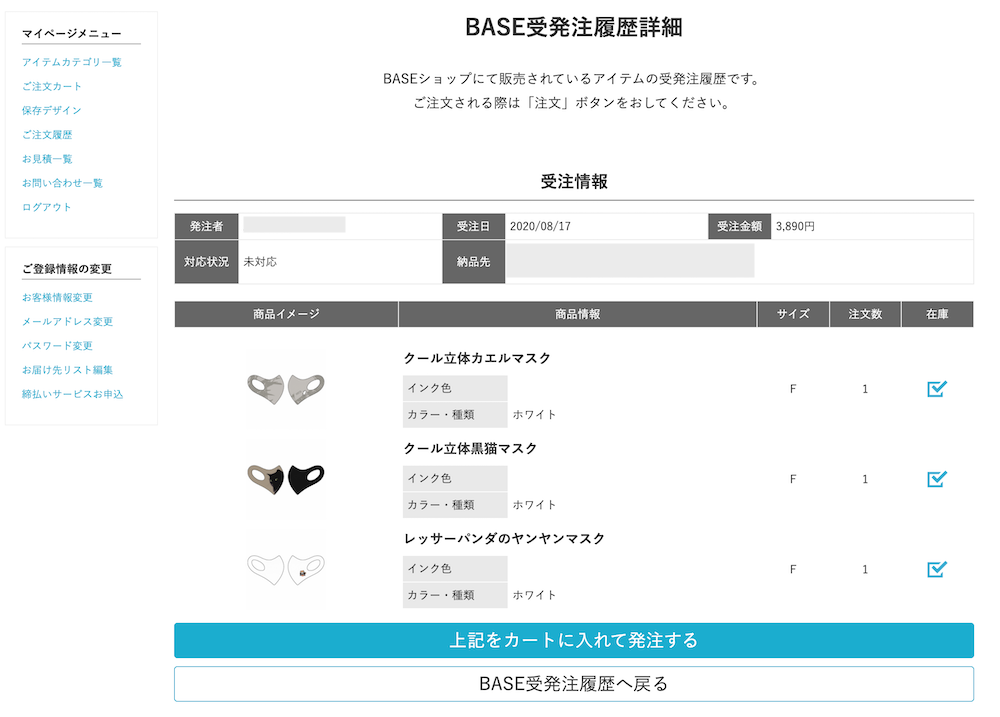在庫を持たずオリジナルデザイングッズが販売できる方法を試してみた

出品連携サービスを利用して在庫を持たずにオリジナルグッズを出品しよう
ネット上からウエアやグッズに小ロット単位で、印刷ができるようになってきた昨今、オリジナルデザインのグッズを印刷してインターネット上で販売しているというデザイナーさんも少なくないのではないでしょうか。
とはいえ、初めての出品で手元に在庫を抱えるのはリスキーという方も必見。
ウエアからグッズまで様々な印刷商品が作成できるオリジナルプリント.JPとHTML知識がなくても簡単にネットショップを作成できるサービスBASEが連携して、在庫を抱えず、且つ簡単にオリジナルのプリント商品を出品できるサービスがあることをご存知でしょうか?
対象商品は約1,500種類!
オリジナルプリント.JPでは、全ての商品がBASEと連携出品でき、その数約1500種類!
プリント商品の定番ともいえるTシャツ・マグカップなどから、新しい生活様式により必須アイテムとなったマスクや、感染予防に便利なドアオープナーまで多様な商品が作成できます。
今回は実際に「日本製クール立体マスク」を作成してBASEで出品。更には、注文した商品がどのようにして購入者に届くのかも試してみました。
デザインと出品方法
まずはオリジナルプリント.JPから、出品するアイテムを選んでデザインを作成します。
(BASEへオリジナルデザインの商品を出品するには、オリジナルプリント.jpへの会員登録が必要です。)
デザインツールでデザインを作成して登録
まずは作成したい商品を選んで、詳細ページ下部の「デザインしてBASEで販売」をクリック。
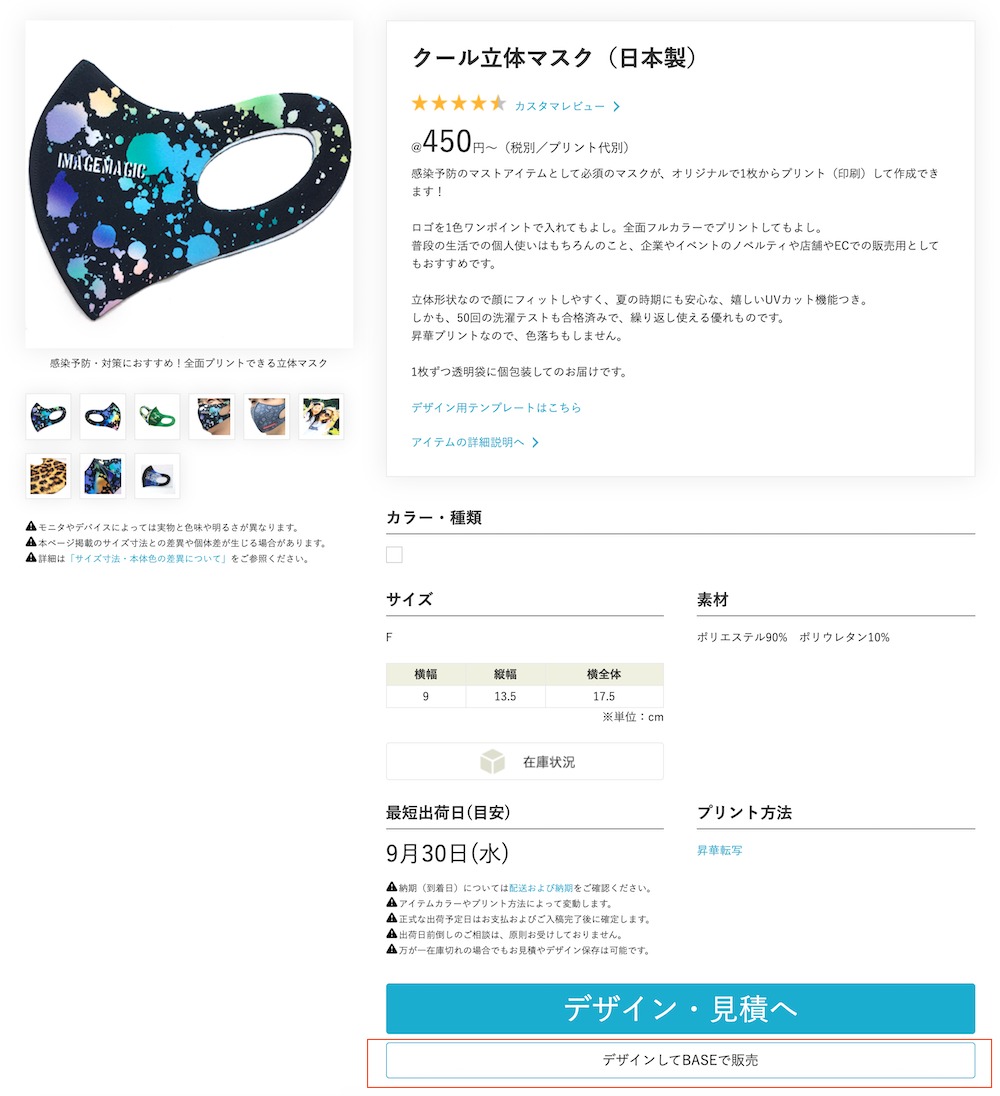
出典:https://originalprint.jp/hygiene/日本製クール立体マスク
「数量の入力」というページが出てくるので、「このカラー・サイズを選択」>「デザインへ進む」をクリックします。

出典:https://originalprint.jp/hygiene/クール立体マスク(日本製)#
デザインツールに移行します。
ここでアイテムにテキストや写真データの配置、スタンプなどで装飾を施すことができます。
ワンポイント程度のデザイン配置であればここでデザインしても良いのですが、今回は.AIファイルで作成したものを取り込みます。
AI形式のテンプレートは、商品ページからダウンロード可能。
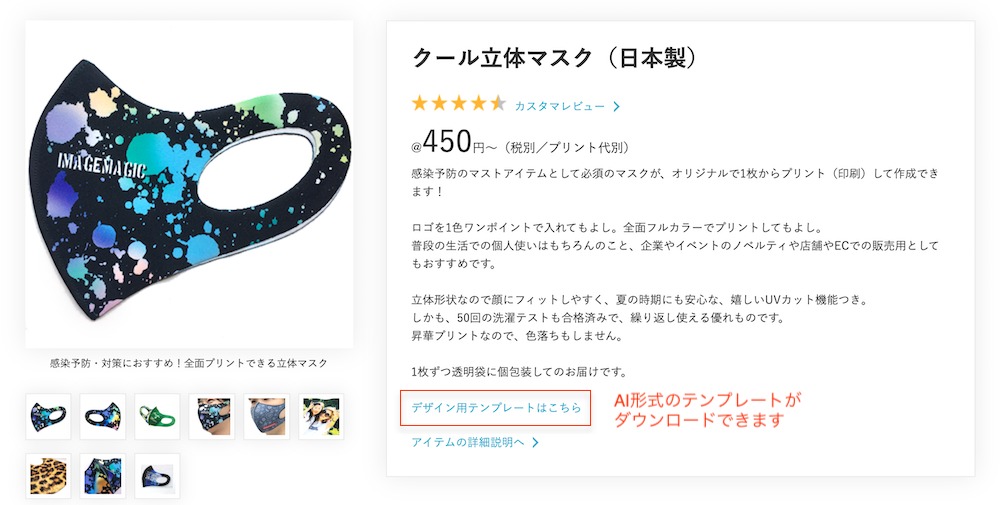
「デザイン用テンプレートはこちら」をクリックすると、AI形式のダウンロードリンクがある箇所に飛びます。
テンプレートを利用して今回作成したファイルがこちら。
保存形式はそのまま.AI形式で大丈夫です。
デザインツールに戻って、「写真・データ」から先程のファイルをアップロードすると、デザインが反映されました。
OKであれば、右上オレンジ色の「デザインを確認する」をクリックします。
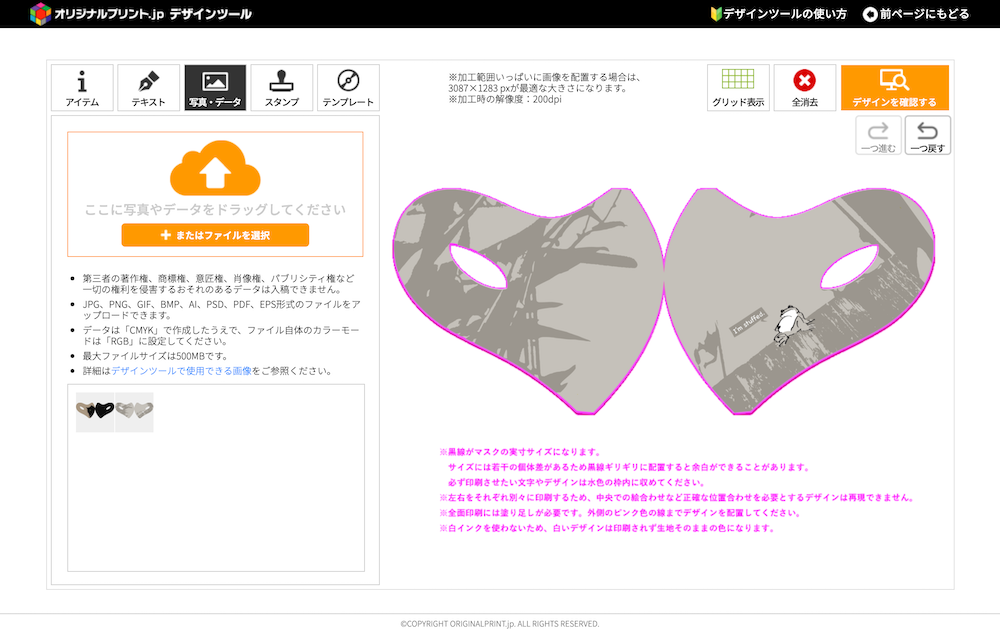
デザインファイルをアップロードした図。
すると、全体イメージが3Dで確認できます!
ちなみに商品登録時にはこちらの3D表示は勝手に登録されないので、ここでイメージ画像を保存しておくことをお勧めします。
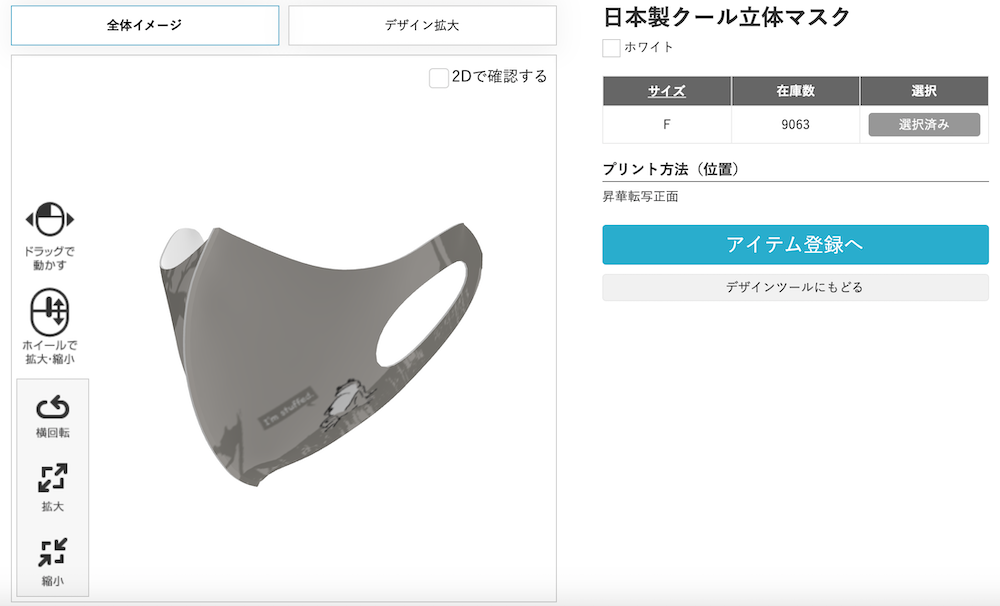
マスク3Dシュミレーション
「デザイン拡大」では、実寸のイメージも確認できるのでチェックしておきましょう。
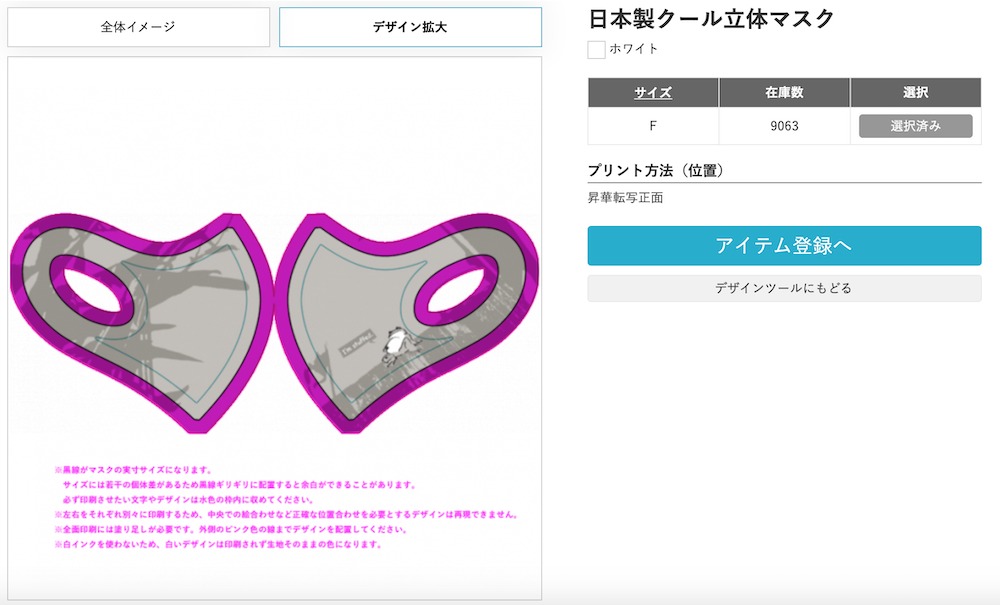
印刷範囲
あとは、「アイテム登録へ」>「BASE出品登録ページへ」をクリック。
アプリを連携します。
あとは商品説明や商品価格などを入力したら、これだけで商品登録完了です!!
価格の変更や、写真の追加はBASEの商品画面でも登録できます。
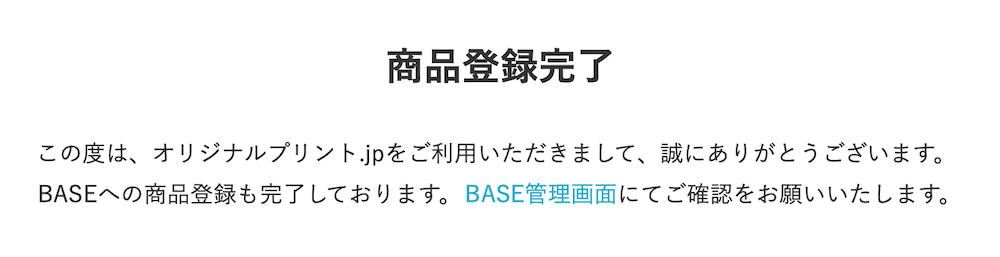
これでオリジナルプリント.JP側の登録作業は完了!
デザインをアップロードするだけで、あっという間に商品登録できてしまいました!
続いてBASEにログインして作業を続けます。
BASEで編集
先ほどオリジナルプリント.JP側では商品画像が1枚のみだったので、先程の3Dプレビュー画像を登録しましょう。
商品管理から該当商品を選んで画像を追加します。
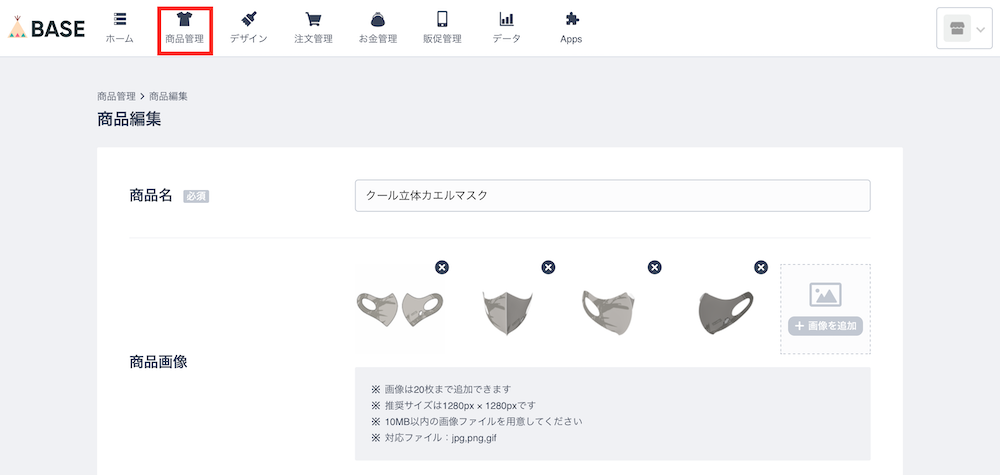
画像や商品詳細を更新できます
これで公開が完了です!
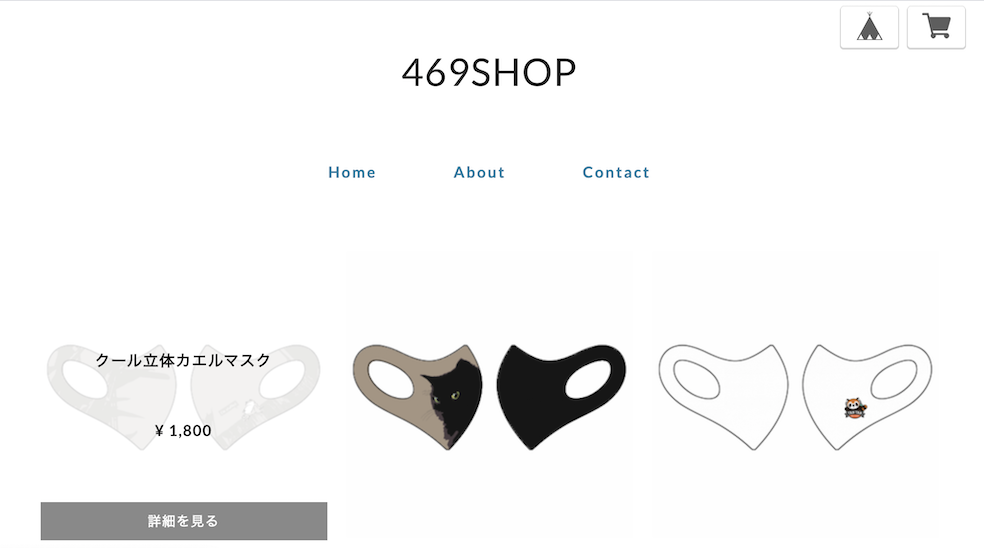
BASEの画面
なお、商品によって発送時期が異なりますが、オリジナルプリント.JPの商品ページに最短発送目安日が記入してあるので、状況をみながらマメに情報を変更すると購入側も安心かもしれません。
実際に注文が入ったら
実際にショップから購入があると、BASEに通知が来ます。
通知がきたら、オリジナルプリント.JPで発注手続きをしましょう!
オリジナルプリント.JPで発注手続き
BASEから注文が入ったら、オリジナルプリント.JPのマイページで発注手続きを行います。
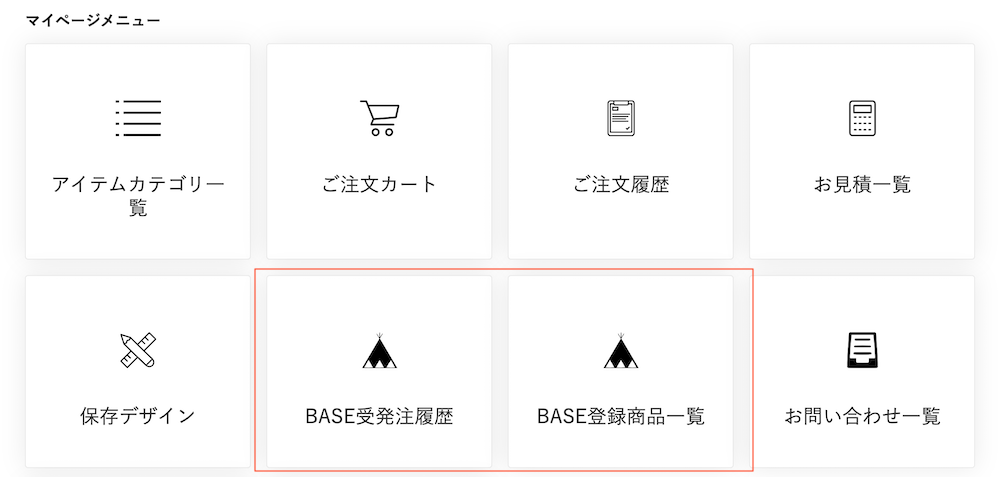
オリジナルプリント.JPのマイページ。
「BASE発注履歴」から、該当の注文を選択して、詳細ページからカートに入れてそのまま発注できます!
「上記をカートに入れて発注する」をクリックして完了画面まで進めば発注は完了です!
商品が発送されたら
オリジナルプリント.JPから商品が発送されると、オリジナルプリント.JPの登録アカウントにメールが届くので、BASEで購入者に発送連絡をしましょう!
BASEで発送完了手続き
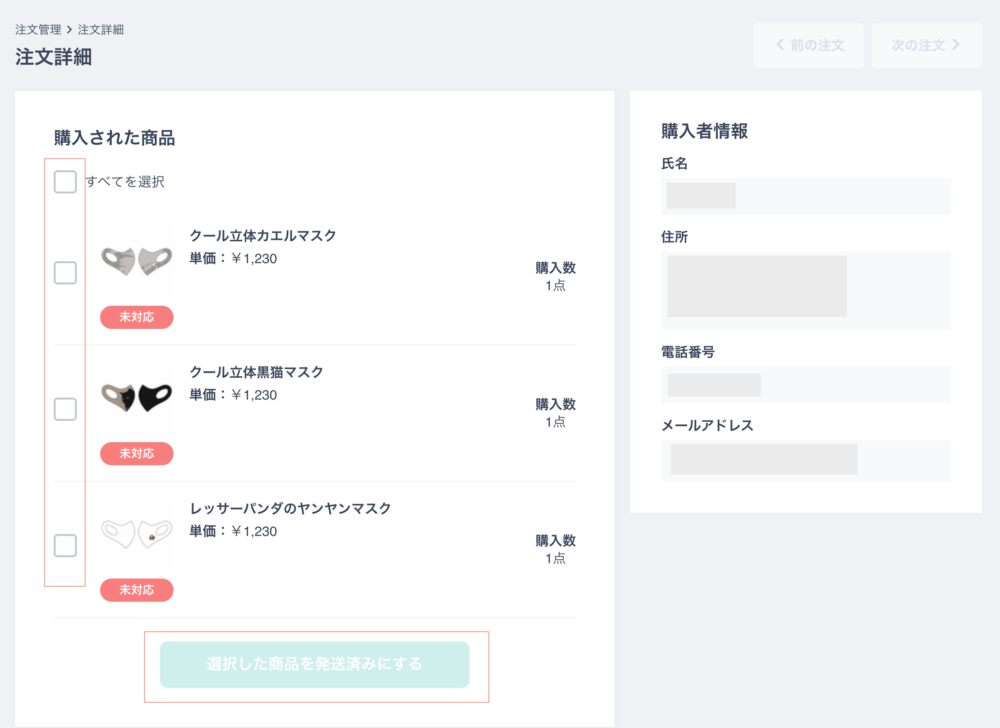
発送する商品にチェックを入れます
「選択した商品を発送済みにする」をクリック。
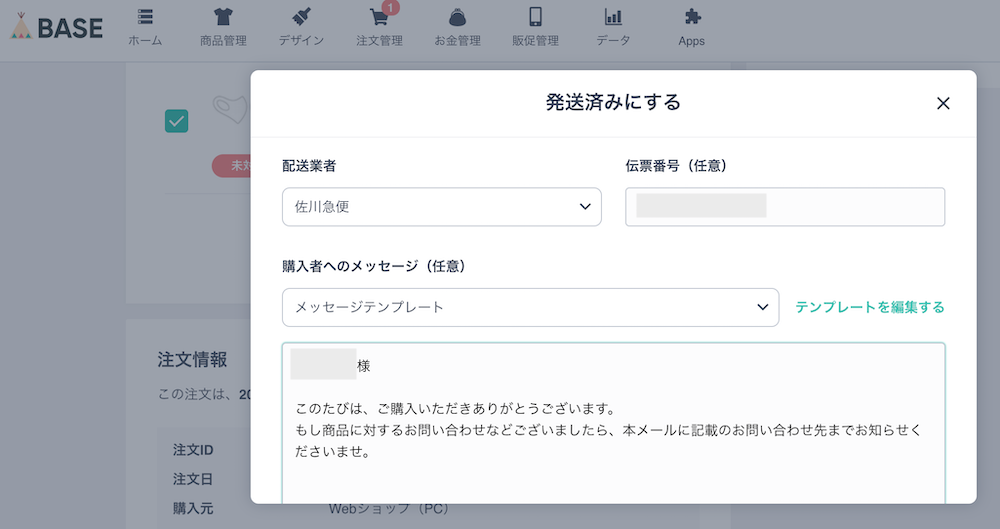
配送業者や伝票番号も入力できます
購入者にはこうやって届く!
商品発送を自分で行わない分、気になってくるのが梱包と実際の商品の仕上がり。
実際に届いたマスクを見てみましょう。
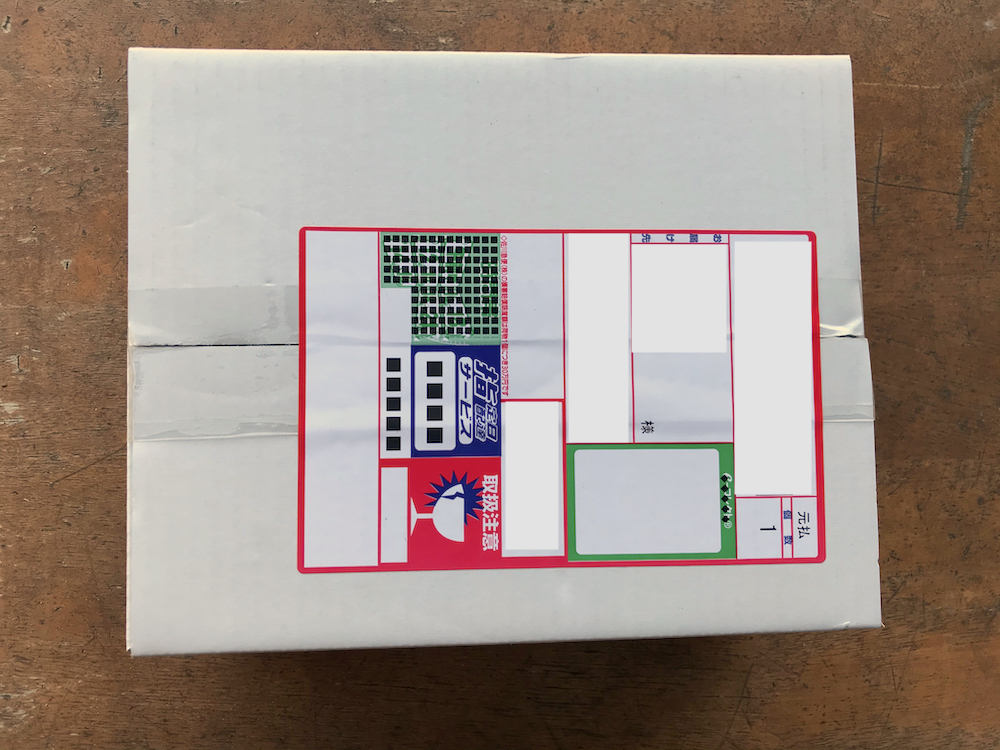
シンプルな白いダンボール箱に入っていました。
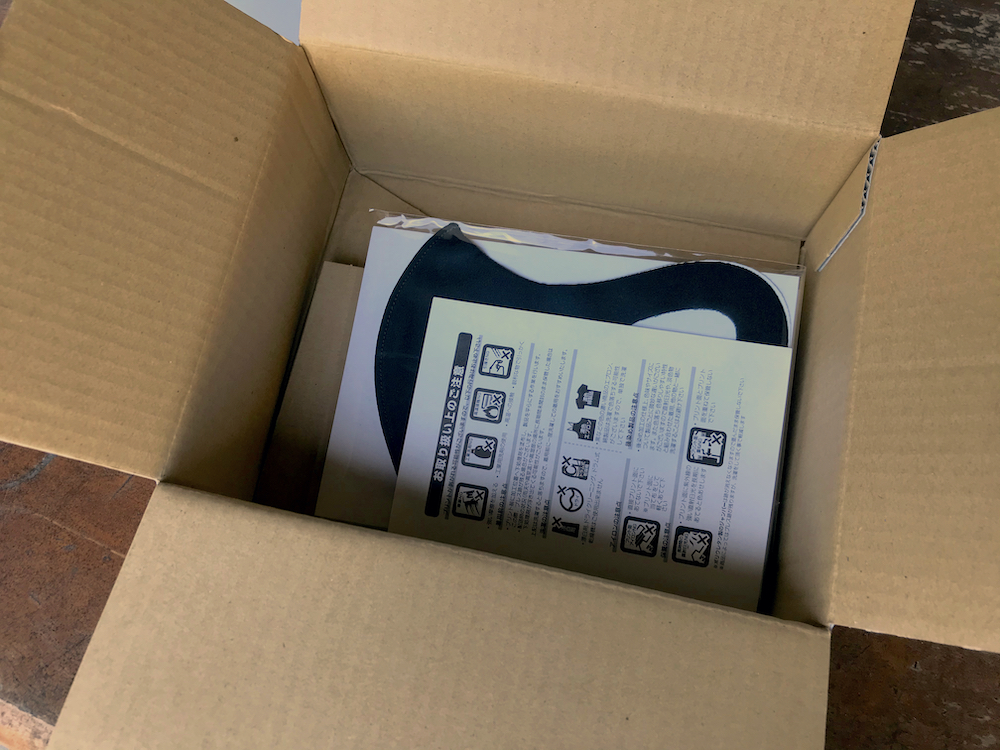
開封したところ。マスクという布ものだったからか、特にクッションなどはないようです。
マスクは厚紙は小包装で、折れ曲がらないように厚紙で補強してあります。

こちらが中身。注文したマスクと取り扱い説明書。納品書などは同封されません。
小包装を開封してみました。
どれも印刷の色味はブラウザで見たものと遜色ありません!イメージ通りの仕上がりでした。

黒印刷も綺麗で、彩度が高い場所の発色も良いです。
こちらのマスクのみ、AIテンプレートからデータを作成せずにデザインツールでjpgデータをアップロードして配置しましたが、印刷の質が劣化することもなく綺麗にプリントされています。

jpg画像をアップロードして配置したもの
ちなみにサイズ感は若干コンパクトでした。
もちろん、BASE連携せずに商品を注文することも可能なので、一度実物を見たい場合や、より商品ページを充実させたい場合はサンプルとして購入してみるのも良いかも。
入稿もオンラインで、商品登録もアプリ連携で簡単
実際に商品デザインからBASEへの出品フローを試してみました。
自己操作で3Dプレビューまで確認でき、オリジナルプリント.JPで登録すればBASE上ですぐに出品できるのでかなり楽に操作できました。
梱包から配送の荷造りなどもオリジナルプリント.JP側にお任せできるのも大きなメリットです。
梱包にこだりたい場合は物足りないところもあるかもしれませんが、はじめてオリジナルショップを運営する場合や、とにかく効率を重視したい場合などには強い味方になりそうです!